- The Evil Dead: The Game foi desenvolvido pela Saber Interactive, os mesmos desenvolvedores que construíram o Halo, Crise, e outros jogos de sucesso.
- Se você é um usuário do Xbox, infelizmente, não há correções disponíveis no momento que você possa usar para jogar este jogo no seu console Xbox.
- Tseu jogo tem um modo single player, um modo de jogo PvP e um modo co-op.
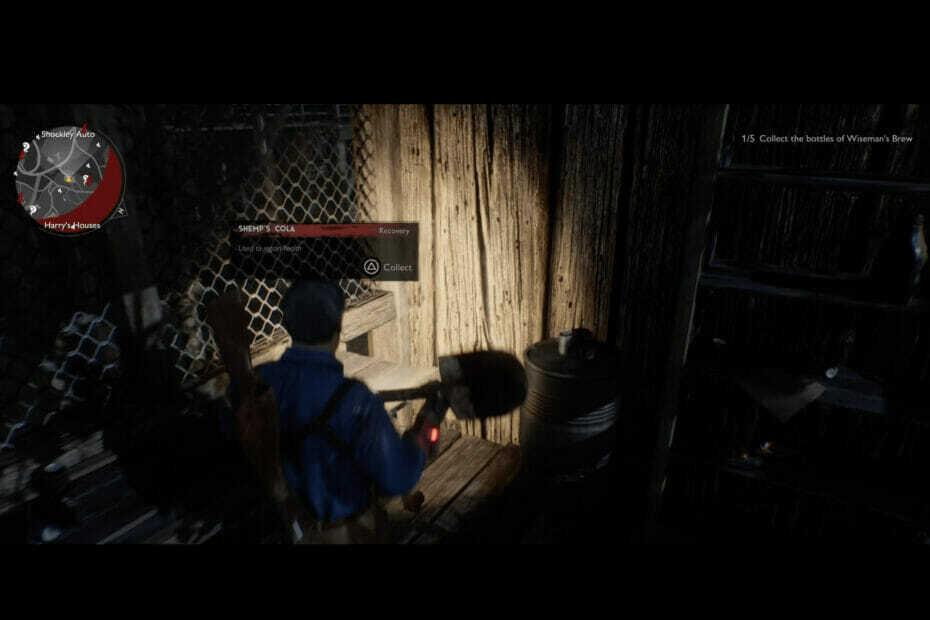
XINSTALAR CLICANDO NO ARQUIVO DOWNLOAD
- Baixe a ferramenta de reparo Restoro PC que vem com tecnologias patenteadas (patente disponível aqui).
- Clique Inicia escaneamento para encontrar arquivos quebrados que estão causando os problemas.
- Clique Reparar tudo para corrigir problemas que afetam a segurança e o desempenho do seu computador.
- Restoro foi baixado por 0 leitores este mês.
The Evil Dead: Ghost foi lançado há alguns dias para PS5, PS4, Windows, Nintendo Switch e Xbox One, Xbox Series X, e Série S. Este jogo foi lançado amplamente, mas alguns usuários relataram que o jogo não está funcionando.
Isto é um jogo de ação-terror onde você joga com os personagens icônicos da franquia Evil Dead: Ash, Kelly, Scotty e outros amigos que foram retratados no filme de 1981.
A Saber Interactive lançou o jogo discretamente em 13 de maio, mas desde então, os usuários relataram que o Evil Dead jogo não está funcionando no PS5 e outros dispositivos.
Continue lendo, pois hoje temos 3 correções rápidas que você pode usar para corrigir o jogo Evil Dead que não está funcionando e fazê-lo funcionar novamente no seu computador Windows, Xbox, PS5 e assim por diante.
O que posso fazer se o jogo Evil Dead não estiver funcionando no meu PC?
1. Evil Dead não funciona no PC
1.1 Verifique os arquivos do jogo no inicializador EPIC
- Abra o inicializador e, ao lado de Evil Dead: The Game, clique no três pontos.
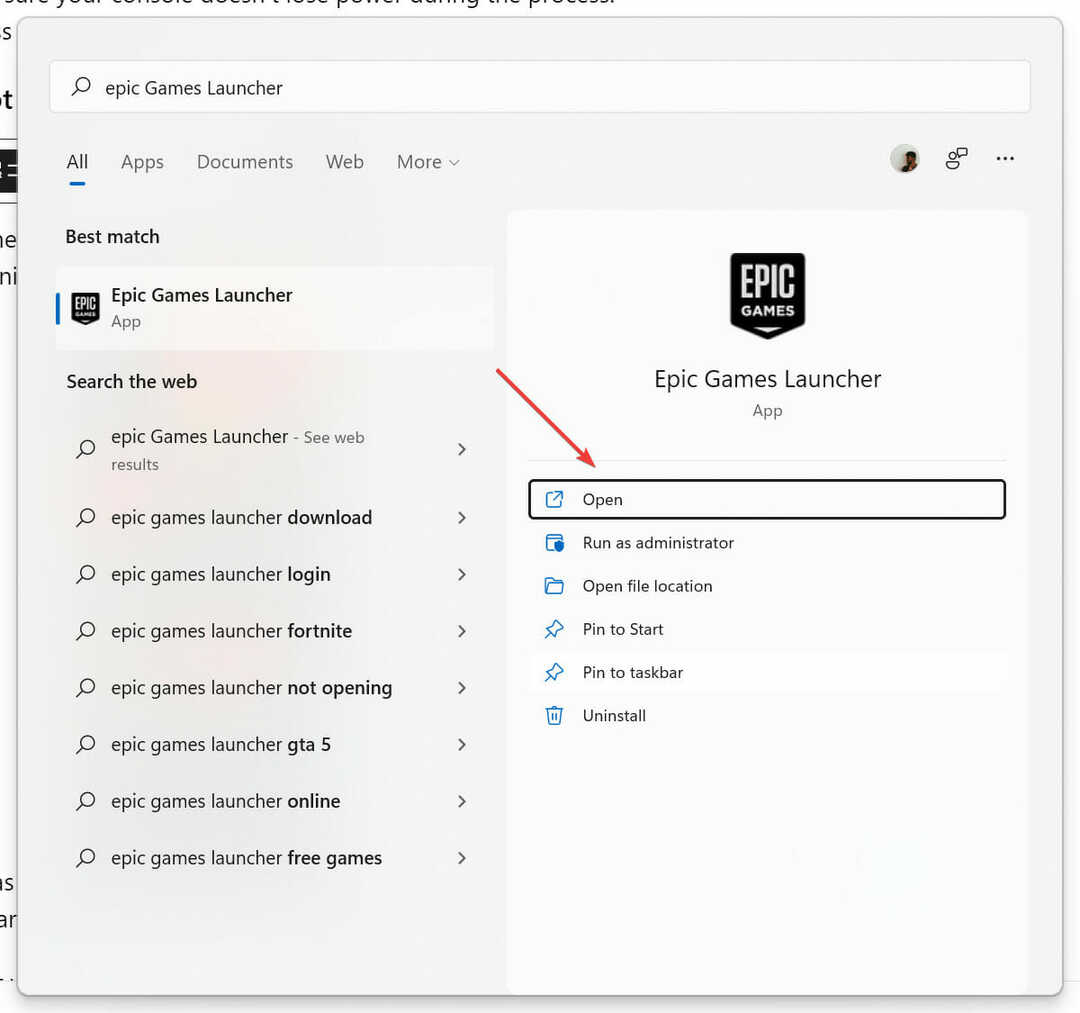
- Selecionar Verificar para iniciar a verificação. Durante esse processo, existe a possibilidade de que arquivos adicionais também possam ser baixados.
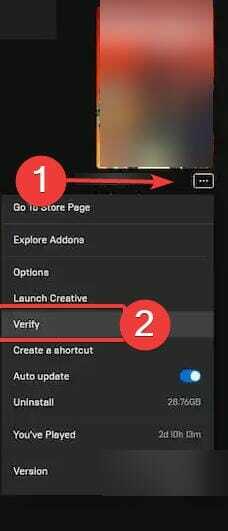
- Feito isso, reinicie o computador e reinicie o jogo.
Se o jogo ainda não estiver funcionando, siga as etapas abaixo.
1.2 Usar o Utilitário CHKDSK do Windows
- Clique no Começar botão e procure o Prompt de comando.
- Abra-o como administrador selecionando Executar como administradorr.

- Modelo chkdsk C: /r e pressione Enter.
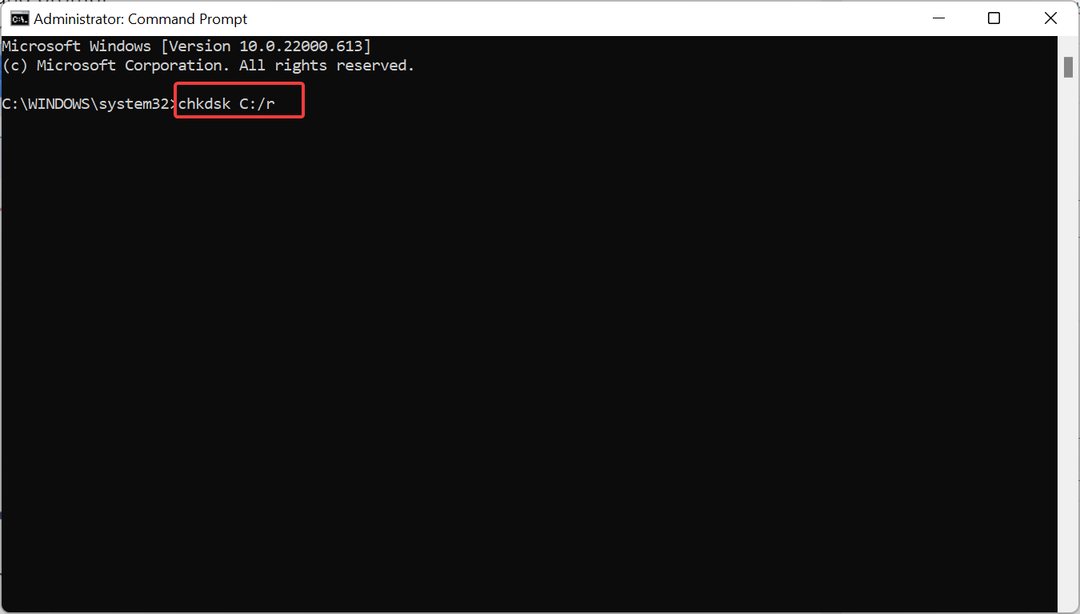
- Digite sua senha e a verificação começará automaticamente.
1.3 Verifique se há atualizações do Windows
- Clique no Começar botão e procure Definições.

- Agora, clique atualização do Windows e depois selecione Verifique se há atualizações.
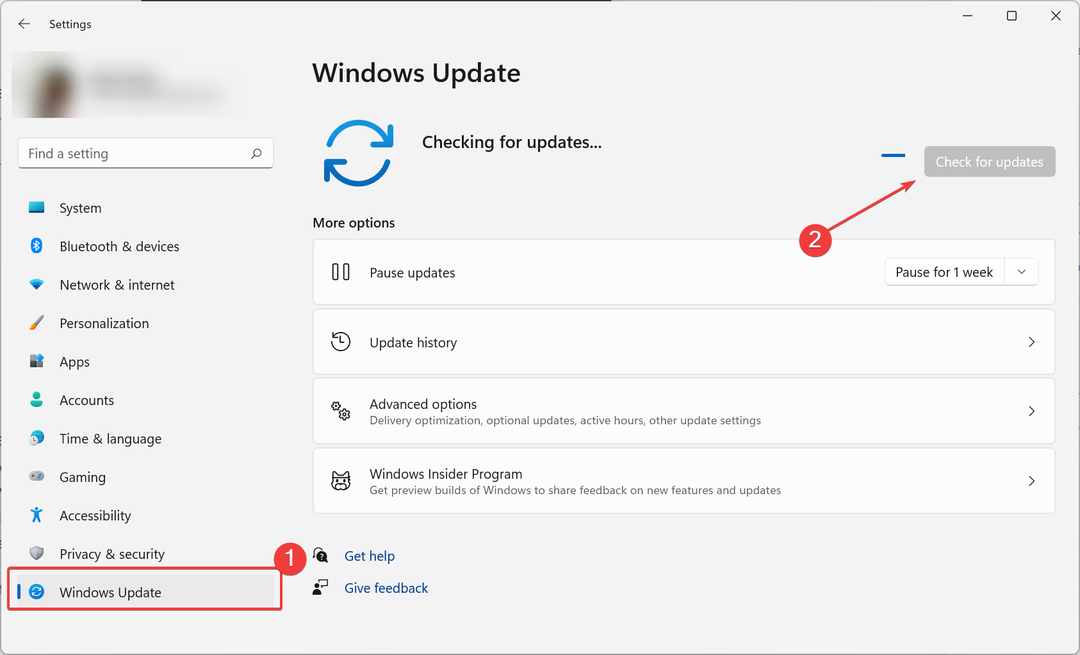
- Se houver novas atualizações disponíveis, baixe-as e instale-as.
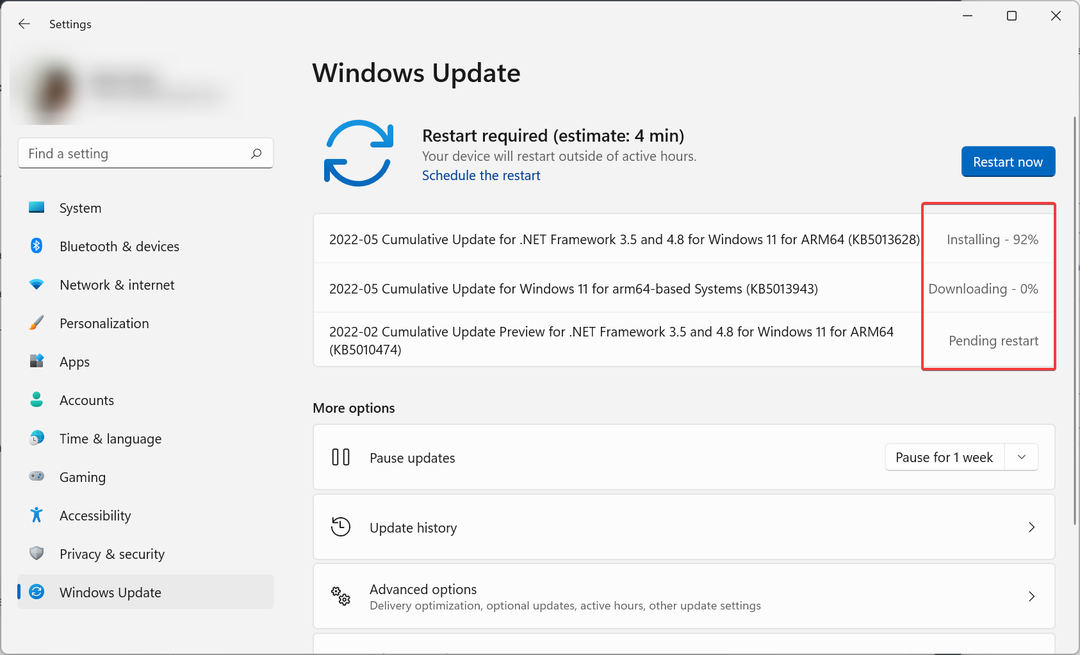
- Quando a instalação estiver concluída, reinicie o computador.
- Reinstale o jogo
Se você já tentou de tudo e ainda assim Evil Dead: The Game não está funcionando, tente reinstalar o jogo novamente na loja Epic.
2. Evil Dead não funciona no PS5
2.1 Atualize seu PS5
- Vou ao Definições página do seu PS5 e selecione Sistema e depois Software de sistema.

- Escolher Atualização e configurações do software do sistema e depois selecione Atualizar o software do sistema.
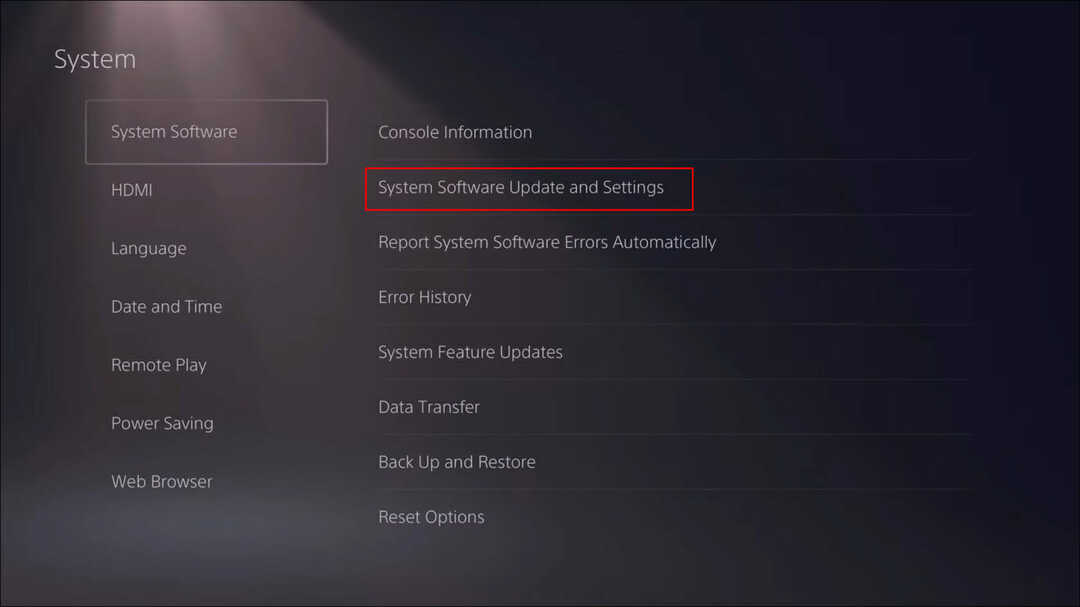
- Escolher Atualizar usando a Internet e voltar para Software de sistema e selecione Atualizações de recursos do sistema.
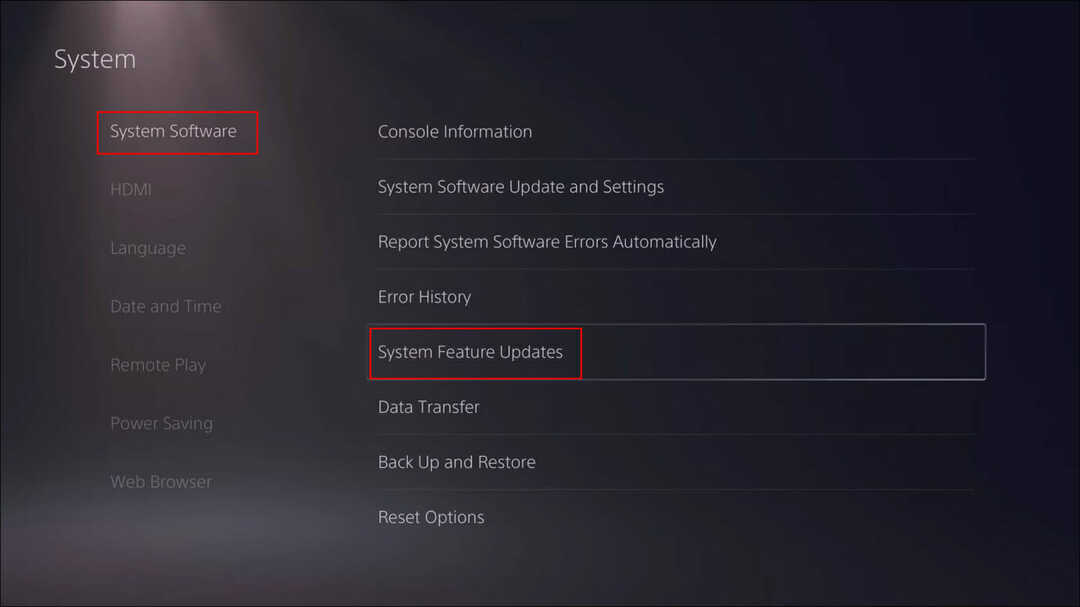
- Reinicie seu PS5 para aplicar as alterações.
2.2 Excluir dados de jogos salvos
- Vamos para Definições novamente e selecione Armazenar.
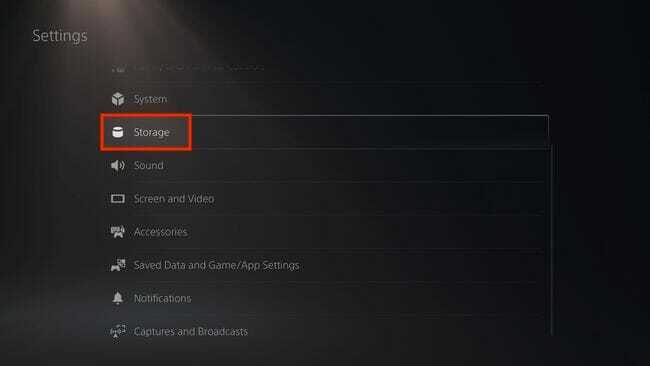
- Agora abra Jogos e aplicativos. Selecionar Dados salvos e depois selecione Mau morto.
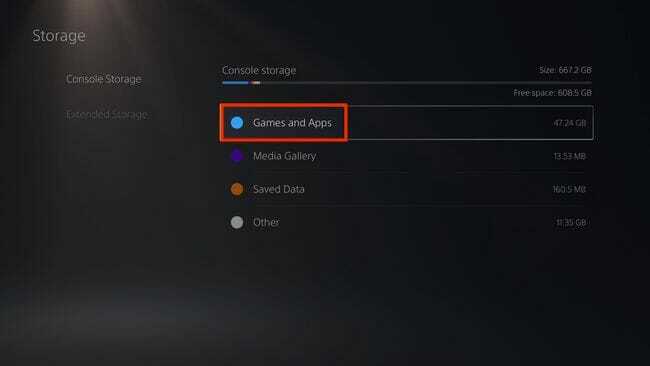
- No controlador, pressione o botão Opções botão e, em seguida, selecione os arquivos de dados do jogo salvos.
- Selecionar Excluir e, em seguida, uma janela aparecerá perguntando se você tem certeza. Confirme sua decisão de prosseguir.
- Agora reinicie seu console assim que os dados do jogo salvos forem excluídos.
2.3 Redefinir seu PS5
- Vamos para Definições e selecione Sistema.

- Agora, selecione Software de sistemae e então Redefinir opções.
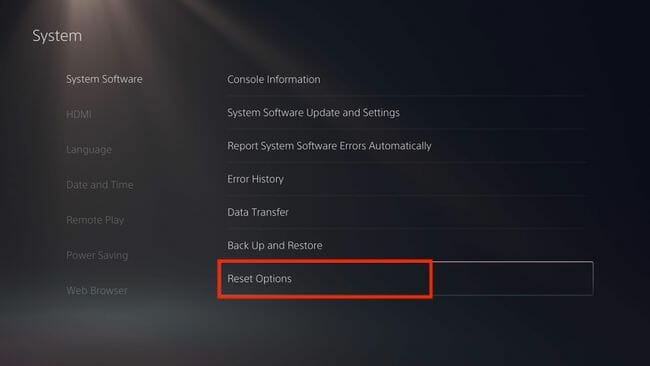
- Selecionar Redefinir seu console e depois selecione Redefinir.

- Seu PlayStation agora retornará às configurações de fábrica. Esse processo pode levar algumas horas para ser concluído. Certifique-se de que seu console não perca energia durante o processo.
- Quando o processo estiver concluído, reinicie seu PS5.
- Como jogar Doom no seu navegador [Sem download necessário]
- Como fazer backup e restaurar Steam Cloud Saves [Dicas de jogos]
- Como jogar jogos de Pong no seu navegador [Multiplayer, desbloqueado]
3. Evil Dead não funciona no Xbox
Infelizmente, não há uma correção no momento para usuários do Xbox devido a um erro no sistema conforme o suporte do Sabre. Mas o problema foi reconhecido por eles, e eles twittaram que uma correção está a caminho.
4. Controles para Evil Dead Regeneration não estão funcionando
Dica do especialista: Alguns problemas do PC são difíceis de resolver, especialmente quando se trata de repositórios corrompidos ou arquivos ausentes do Windows. Se você estiver tendo problemas para corrigir um erro, seu sistema pode estar parcialmente quebrado. Recomendamos instalar o Restoro, uma ferramenta que irá escanear sua máquina e identificar qual é a falha.
Clique aqui para baixar e começar a reparar.
Tente desativar e reativar o gamepad ou, se estiver usando um controlador, desconecte o teclado e o mouse do computador.
Os controles do jogo ocasionalmente não funcionam porque vários dispositivos de entrada estão conectados e não há certeza de qual usar.
5. The Evil Dead 4K não é widescreen
Sim, o Evil Dead 4K não é widescreen, mas tem sua proporção original de 1,33.
Isso é um problema? Absolutamente não. Você se acostumará com a proporção sem problemas.
Para fazer a versão 4K do filme, os negativos foram digitalizados em 4K nativo completo com Dolby Vision e HDR 10. Mas devido a restrições tecnológicas, o filme não pode ser dimensionado para widescreen.
The Evil Dead: Ghost é baseado no filme original lançado em 1981. O jogo foi lançado com muitos bugs, mas os desenvolvedores estão trabalhando duro para lançar patches.
Enquanto isso, você pode tentar as correções mencionadas acima para corrigir o problema e jogar o jogo.
 Ainda com problemas?Corrija-os com esta ferramenta:
Ainda com problemas?Corrija-os com esta ferramenta:
- Baixe esta ferramenta de reparo do PC classificado como Ótimo no TrustPilot.com (download começa nesta página).
- Clique Inicia escaneamento para encontrar problemas do Windows que possam estar causando problemas no PC.
- Clique Reparar tudo para corrigir problemas com tecnologias patenteadas (Desconto exclusivo para nossos leitores).
Restoro foi baixado por 0 leitores este mês.


